Samsung SM-T705 Bedienungsanleitung Seite 1
Stöbern Sie online oder laden Sie Bedienungsanleitung nach Smartphones Samsung SM-T705 herunter. Samsung Galaxy Tab S (8.4'') Manuel de l'utilisateur (Kitkat) [es] Benutzerhandbuch
- Seite / 225
- Inhaltsverzeichnis
- LESEZEICHEN
- Mode d'emploi 1
- Table des matières 2
- Gestionnaire d’appareils et 4
- À lire avant utilisation 5
- Présentation de l’appareil 8
- Démarrage 10
- Charger la batterie 11
- Utiliser une carte mémoire 13
- Retirer une carte mémoire 14
- Formater une carte mémoire 15
- Fonctions de base 17
- Maintenir appuyé 18
- Faire glisser 18
- Appuyer deux fois 19
- Effleurer 19
- Écran d’accueil 21
- Liste des applications 22
- Icônes d’informations 23
- Ouvrir des applications 28
- Play Store 29
- Gérer les applications 29
- Capture d'écran 32
- Mes fichiers 33
- Visionner des fichiers 34
- Mode Éco. d'énergie 35
- Connectivité réseau 38
- Ajouter un réseau Wi-Fi 39
- Utiliser le modem USB 41
- Reconnaissance des 45
- Smart Alert 46
- Muet/pause 46
- Balayer pour capturer 47
- Régler la taille des fenêtres 50
- Personnaliser 54
- Gérer les dossiers 55
- Gérer les volets 55
- Ajouter un widget ou un volet 55
- Déplacer un widget 57
- Supprimer un volet 58
- Changer de mode d’affichage 58
- Masquer des applications 58
- Déplacer des éléments 58
- Créer un dossier 59
- Définir un fond d’écran 60
- Modifier les sonneries 60
- Empreinte 61
- Code PIN 61
- Enregistrer des empreintes 63
- Utilisateurs multiples 67
- Ajouter des profils limités 68
- Changer d'utilisateur 68
- Utiliser Samsung Smart Switch 69
- Créer un compte 70
- Téléphone 71
- Saisie intuitive de numéros 73
- Numéros d’appel abrégés 73
- Recevoir des appels 74
- Options en cours d’appel 75
- Gérer les contacts 79
- Gérer les groupes 80
- Rechercher des contacts 81
- Messages et e-mails 82
- Lire les messages entrants 84
- Envoyer des e-mails 85
- Lire des e-mails 87
- Appareil photo 88
- Viseur à distance 90
- Modes de prise de vue 91
- Panorama 93
- HDR (Ton riche) 93
- Dual Camera 94
- Studio photo 99
- Studio de collage 100
- Prise & plus 101
- Éditeur de vidéos 102
- Paramètres de la galerie 104
- Multimédia 105
- Créer des listes de lecture 106
- Lire une vidéo 108
- Modifier des vidéos 109
- Mode Enfant 110
- Contrôle parental 112
- S Finder 113
- S Planner 114
- À propos de S Voice 117
- Définir la langue 117
- Utiliser S Voice 117
- Calculatrice 118
- Horloge mondiale 119
- À propos de WatchON 120
- Fonctions supplémentaires 121
- À propos de WebEx 123
- Ouvrir un compte 123
- Créer une réunion 124
- Rejoindre une réunion 127
- Appuyez sur 128
- Rejoindre avec un numéro 128
- Mes Réunions 130
- Tenir une réunion 132
- Partager l'écran 133
- Fermer ou quitter la réunion 134
- Businessweek+ 135
- Evernote 137
- Flipboard 138
- Hancom Office Viewer 139
- Rechercher des documents 140
- Lire des documents 141
- Feuille de calcul 142
- Gérer des documents 143
- Applications Google 145
- Établir une connexion avec 147
- Envoyer une image 148
- Recevoir une image 148
- Wi-Fi Direct 149
- Déconnecter les appareils 150
- Connexion rapide 151
- Partager du contenu 152
- SideSync 3.0 153
- Écran du smartphone virtuel 156
- Saisir du texte 157
- Remote PC 160
- Enregistrer un ordinateur 161
- Afficher le nom de 162
- Connecter à distance 162
- Parcourir l'écran 163
- Accéder à des options 163
- État de la connexion 163
- Gestionnaire de 164
- Screen Mirroring 165
- Arrêter le partage 166
- Imprimer du contenu 167
- Mettre l’appareil à jour 168
- Utiliser un compte Google 170
- Réinitialiser les données 171
- Paramètres 172
- Bluetooth 173
- Mode Hors-ligne 174
- Download Booster 174
- Utilisation des données 174
- Position 175
- Plus de réseaux 175
- Appareils à proximité 176
- Impression 176
- Appareil 177
- Affichage 178
- Fond d'écran 179
- Écran de verrouillage 179
- Fenêtres multiples 180
- Volet des raccourcis 180
- Boîte à outils 180
- Mouvements 181
- Accessibilité 181
- Mode Blocage 181
- Utilisateurs 182
- Mode Privé 182
- Lecteur d'empreintes 182
- Sauvegarder et réinitialiser 183
- Langue et saisie 183
- Par défaut 184
- Clavier Samsung 184
- Options synthèse vocale 185
- Saisie vocale Google 185
- Recherche vocale 185
- Date et heure 186
- Accessoires 187
- Batterie 187
- Économie d'énergie 187
- Stockage 188
- Sécurité 188
- À propos de l'appareil 189
- Applications 190
- Paramètres son et sonnerie 192
- Appels visio 192
- Messagerie vocale 192
- Contacts 193
- Internet 194
- Messages 195
- Mettre TalkBack en pause 204
- Modifier la langue de saisie 208
- Modifier du texte 208
- Dicter du texte 209
- Modifier la taille de police 210
- Grossir l’écran 210
- Régler les couleurs 211
- Couper tous les sons 212
- Paramètres des sous-titres 212
- Régler la balance audio 213
- Audio mono 213
- Menu assistant 214
- Utiliser le curseur 215
- Contrôle par interaction 216
- Dépannage 219
- Retirer la batterie 224
- Droits d’auteur 225
Inhaltsverzeichnis
www.samsung.comMode d'emploiFrench. 06/2015. Rev.1.1SM-T705
Démarrage10Installer la carte SIM ou USIMInstaller la carte SIM ou USIMInsérez la carte SIM ou USIM fournie par votre opérateur de téléphonie mobile.•
Galerie100Studio de collageCombinez plusieurs photos pour créer un collage.1 Depuis la liste des applications, appuyez sur Galerie.2 Appuyez sur → S
Galerie101Prise & plusAppliquez différents effets aux photos que vous avez prises.Seules les photos prises en mode Cliché & plus peuvent être
Galerie102Éditeur de vidéosModifiez ou créez des vidéos comportant plusieurs images ou vidéos.Pour utiliser cette fonction, vous devez télécharger et
Galerie103Éditeur de vidéosModifiez des segments vidéo.1 Depuis la liste des applications, appuyez sur Galerie.2 Appuyez sur → Studio → Éditeur de v
Galerie104Paramètres de la galerie1 Depuis la liste des applications, appuyez sur Galerie.2 Appuyez sur → Paramètres.3 Vous pouvez utiliser les opti
105MultimédiaMusiqueÉcouter de la musiqueDepuis la liste des applications, appuyez sur Musique.Sélectionnez une catégorie de musique, puis un morceau
Multimédia106Pour écouter de la musique à volume égal, appuyez sur → Paramètres → Paramètres avancés, puis cochez la case Volume intelligent.Lorsque
Multimédia107Écouter de la musique par catégorieUtilisez cette fonction pour écouter de la musique suivant votre humeur.Depuis la liste des applicatio
Multimédia108VidéoLire une vidéoDepuis la liste des applications, appuyez sur Vidéo.Sélectionnez une vidéo à lire.Modifier le format d’écran.Ouvrir la
Multimédia109Utiliser le lecteur vidéo contextuelUtilisez cette fonction pour utiliser d’autres applications sans fermer le lecteur vidéo. Lorsque vou
Démarrage11Retirer la carte SIM ou USIM1 Ouvrez le compartiment de la carte SIM.2 Appuyez avec précaution sur la carte SIM ou USIM pour la dégager, pu
110Applications et fonctions utilesMode EnfantDémarrer le mode EnfantUtilisez ce widget pour offrir à vos enfants un environnement ludique et sécurisé
Applications et fonctions utiles111Utilisez cette application pour visualiser les images, dessins, enregistrements vocaux et fichiers multimédia enreg
Applications et fonctions utiles112Zone de jeux du mode EnfantFaites défiler l’écran d’accueil vers la droite pour ouvrir la zone de jeux du mode Enfa
Applications et fonctions utiles113S FinderUtilisez cette application pour rechercher un contenu sur l'appareil. Vous pouvez appliquer divers fil
Applications et fonctions utiles114S PlannerDémarrer SPlannerUtilisez cette application pour gérer des événements et des tâches.Appuyez sur S Planner
Applications et fonctions utiles115Créer un événement ou une tâche1 Appuyez sur S Planner depuis la liste des applications.2 Appuyez sur . Vous pouve
Applications et fonctions utiles116Synchroniser les événements et les tâches avec vos comptesAppuyez sur S Planner depuis la liste des applications.Po
Applications et fonctions utiles117S VoiceÀ propos de S VoiceUtilisez cette application pour commander vocalement l’appareil et qu’il exécute différen
Applications et fonctions utiles118Activer S Voice en mode veilleSi vous n’utilisez pas S Voice pendant un certain temps, l’application passe automati
Applications et fonctions utiles119HorlogeAlarmeDepuis la liste des applications, appuyez sur Horloge → Alarme.Créer une alarmeAppuyez sur , réglez l
Démarrage12Branchez le câble USB sur l’adaptateur secteur USB, puis la fiche micro-USB sur le connecteur à fonctions multiples de l’appareil.Un branch
Applications et fonctions utiles120WatchONÀ propos de WatchONUtilisez cette application pour vous connecter à un téléviseur et utiliser l’appareil com
Applications et fonctions utiles121Utiliser l’appareil comme télécommandeVous pouvez allumer et éteindre le téléviseur, parcourir les chaînes ou régle
Applications et fonctions utiles122Regarder la télévision à l’aide de l’appareilSélectionnez un programme TV dans la liste des programmes disponibles
Applications et fonctions utiles123WebExÀ propos de WebExCette application permet d'organiser des téléconférences et d'y participer. Vous av
Applications et fonctions utiles1243 La page Web permettant de s'inscrire à WebEx est affichée.Vous ne pouvez pas utiliser cette application si u
Applications et fonctions utiles1254 Appuyez sur pour créer une réunion.5 Entrez le thème de la réunion, définissez un mot de passe, puis appuyez su
Applications et fonctions utiles1267 Le microphone s'allume et l'icône apparaît en haut de l'écran. Vous pouvez alors avoir une réuni
Applications et fonctions utiles127Inviter des participants à une réunionInvitez des participants à une réunion en leur envoyant un e-mail d'invi
Applications et fonctions utiles1283 Appuyez sur → Rejoindre avec un numéro.
Applications et fonctions utiles1294 Entrez le numéro de la réunion et appuyez sur Rejoindre.Le numéro de session est créé lorsque l'organisateur
Démarrage13Réduire la consommation d’énergie de la batterieVotre appareil est doté d’options destinées à optimiser l’autonomie de votre batterie. En p
Applications et fonctions utiles130Rejoindre une réunion du menu Mes Réunions1 Depuis la liste des applications, appuyez sur WebEx.2 Connectez-vous à
Applications et fonctions utiles131Rejoindre une réunion depuis un e-mail d'invitationLorsqu'une personne vous invite à participer à une réu
Applications et fonctions utiles132Tenir une réunionTenir une vidéoconférence1 Appuyez sur → Démarrer ma vidéo.2 Votre image apparaît en bas à gauch
Applications et fonctions utiles133Partager l'écranPartagez l'écran actuellement affiché sur votre appareil avec les participants. Seule la
Applications et fonctions utiles134Changer d'animateurL'organisateur de la réunion et l'animateur actuel peuvent choisir un autre anima
Applications et fonctions utiles135Businessweek+Utilisez cette application pour obtenir les dernières informations sur la finance, les activités écono
Applications et fonctions utiles136Ouvrir et afficher des articlesÀ la fin du téléchargement, appuyez sur la couverture de la publication et parcourez
Applications et fonctions utiles137EvernoteUtilisez cette application pour créer, synchroniser et partager des notes multimédia. Vous pouvez ajouter d
Applications et fonctions utiles138Créer des notesVous pouvez créer une note avec des images, des enregistrements vocaux et d'autres pièces joint
Applications et fonctions utiles139Modifier des abonnementsDepuis l'écran principal Flipboard, appuyez sur → Mon Filpboard pour afficher vos ab
Démarrage143 Enfoncez la carte mémoire dans son compartiment jusqu’à ce qu’elle se verrouille.4 Fermez le compartiment de la carte mémoire.Retirer une
Applications et fonctions utiles140Rechercher des documentsAppuyez sur Hancom Office Viewer depuis la liste des applications.Appuyez sur Ouvrir pour r
Applications et fonctions utiles141Lire des documentsAppuyez sur Hancom Office Viewer depuis la liste des applications.Appuyez sur un document dans Do
Applications et fonctions utiles142•Imprimer: imprimer le document en connectant l'appareil à une imprimante. Pour plus d'informations, re
Applications et fonctions utiles143PDF•Rechercher: rechercher du texte.•Envoyer: envoyer le document à d'autres personnes ou de le partager.•
Applications et fonctions utiles144NYTimesUtilisez cette application pour parcourir des articles et plus encore.La disponibilité de cette application
Applications et fonctions utiles145Applications GoogleGoogle propose des applications de loisirs, de réseaux sociaux et d'activités économiques.
Applications et fonctions utiles146Play LivresTélécharger des livres depuis Play Store et les lire.Play KiosqueLire les actualités et les magazines qu
147Établir une connexion avec d’autres appareilsBluetoothÀ propos de BluetoothLa fonction Bluetooth crée une connexion sans fil directe entre deux app
Établir une connexion avec d’autres appareils1482 Sélectionnez un appareil auquel vous associer.Si votre appareil a été appairé par le passé avec un a
Établir une connexion avec d’autres appareils149Dissocier des appareils Bluetooth1 Depuis la liste des applications, appuyez sur Paramètres → Connexio
Démarrage15Formater une carte mémoireUne carte mémoire ayant été formatée sur un ordinateur peut ne pas être compatible avec l’appareil. Formatez la c
Établir une connexion avec d’autres appareils150Envoyer et recevoir des donnéesVous pouvez partager des données, comme des contacts ou des fichiers mu
Établir une connexion avec d’autres appareils151Connexion rapideÀ propos de la fonction Connexion rapideUtilisez cette fonction pour rechercher et vou
Établir une connexion avec d’autres appareils152Relancer la recherche d’appareilsSi l’appareil recherché n’apparaît pas dans la liste, recherchez-le.A
Établir une connexion avec d’autres appareils153SideSync 3.0À propos de SideSync 3.0Cette application permet de contrôler l'écran de votre smartp
Établir une connexion avec d’autres appareils1543 La tablette cherche automatiquement les smartphones disponibles.Sélectionnez un des smartphones déte
Établir une connexion avec d’autres appareils1555 L'écran du smartphone virtuel apparaît sur votre tablette et l'écran du smartphone s'
Établir une connexion avec d’autres appareils156Utiliser l'écran du smartphone virtuelParcourez l'écran du smartphone virtuel et utilisez le
Établir une connexion avec d’autres appareils157Déplacer l'écran du smartphone virtuelAppuyez en haut de l'écran du smartphone virtuel et fa
Établir une connexion avec d’autres appareils158Basculer d'un écran à l'autreVous ne pouvez pas utiliser en même temps l'écran de votre
Établir une connexion avec d’autres appareils159Copier des fichiers d'un appareil à l'autreCopier des fichiers du smartphone vers la tablett
Démarrage16Verrouiller et déverrouiller l’appareilLorsque vous appuyez sur la touche Marche/Arrêt, l’écran s’éteint et l’appareil passe en mode Verrou
Établir une connexion avec d’autres appareils160Remote PCDémarrage de Remote PCCette application permet de consulter et de contrôler l'écran de v
Établir une connexion avec d’autres appareils1613 Appuyez sur Connexion, entrez votre nom de compte Samsung et votre mot de passe, puis appuyez de nou
Établir une connexion avec d’autres appareils162Connecter à distance l'appareil et un ordinateur1 Appuyez sur Remote PC depuis la liste des appli
Établir une connexion avec d’autres appareils163Contrôler l’ordinateur depuis l’appareilAprès avoir connecté les appareils, vous pouvez consulter et c
Établir une connexion avec d’autres appareils164Transférer des fichiers entre votre appareil et l'ordinateur1 Appuyez sur → Explorateur à dista
Établir une connexion avec d’autres appareils165Screen MirroringÀ propos de Screen MirroringUtilisez cette fonction pour connecter votre appareil à un
Établir une connexion avec d’autres appareils166Afficher du contenu sur un téléviseurConnectez le téléviseur et l’appareil devant utiliser la fonction
Établir une connexion avec d’autres appareils167Utiliser la fonction d’impression mobileConnectez l'appareil à une imprimante Wi-Fi ou Wi-Fi Dire
168Gestionnaire d’appareils et de donnéesMettre l’appareil à jourL’appareil peut être mis à jour avec la version logicielle la plus récente.Mettre l’a
Gestionnaire d’appareils et de données169Transférer des fichiers entre l’appareil et un ordinateurVous pouvez transférer différents types de fichiers
17Fonctions de baseUtiliser l’écran tactile•Évitez tout contact de l’écran tactile avec d’autres appareils électriques. Les décharges électrostatique
Gestionnaire d’appareils et de données170Connecter l’appareil avec Samsung KiesSamsung Kies est un logiciel qui permet de gérer vos contenus multimédi
Gestionnaire d’appareils et de données171Utiliser un compte Samsung1 Depuis la liste des applications, appuyez sur Paramètres → Général → Comptes → Aj
172ParamètresAccéder au menu des paramètresUtilisez cette application pour configurer l’appareil, définir les paramètres d’une application et ajouter
Paramètres173Paramètres de notification réseauL’appareil détecte les réseaux Wi-Fi ouverts et affiche une icône dans le volet des raccourcis lorsqu’un
Paramètres174Mode Hors-ligneDésactivez toutes les fonctions sans fil de l’appareil. Vous pouvez uniquement utiliser les services hors-réseau, c’est-à-
Paramètres175PositionModifiez les paramètres des informations de localisation.Depuis la liste des paramètres, appuyez sur Connexions → Position, puis
Paramètres176Appareils à proximitéModifiez les paramètres de partage de contenu lorsque vous connectez l’appareil à des appareils avoisinants.Depuis l
Paramètres177AppareilSonModifiez les paramètres des différents sons de l’appareil.Depuis l’écran Paramètres, appuyez sur Appareil → Son.•Mode son: c
Paramètres178AffichageModifiez les paramètres d'affichage.Depuis l’écran Paramètres, appuyez sur Appareil → Affichage.•Police:–Style de police
Paramètres179Fond d'écranModifier les paramètres de fond d’écran.Depuis l’écran Paramètres, appuyez sur Appareil → Fond d'écran.•Écran d&ap
Fonctions de base18Maintenir appuyéPour ouvrir une fenêtre d'options contextuelle, maintenez le doigt appuyé sur un élément ou l'écran penda
Paramètres180Fenêtres multiplesactiver ou désactiver la fonction Multi-fenêtres.Depuis la liste des paramètres, appuyez sur Appareil → Fenêtres multip
Paramètres181MouvementsActivez la fonction de détection des mouvements et modifiez les paramètres permettant de contrôler la détection de mouvement de
Paramètres182UtilisateursConfigurez et gérez les paramètres personnalisés des profils utilisateur. Pour plus d'informations, reportez-vous à la s
Paramètres183GénéralComptesAjoutez des comptes de messagerie électronique ou de réseaux sociaux.Depuis l’écran Paramètres, appuyez sur Général → Compt
Paramètres184Par défautSélectionnez le type de clavier à utiliser par défaut pour la saisie de texte.Clavier SamsungPour modifier les paramètres du cl
Paramètres185Saisie vocale GooglePour modifier les paramètres de saisie vocale, appuyez sur .•Sélect. langues saisie: sélectionnez les langues pour
Paramètres186Fenêtres contextuellesActivez la fonction de passage de la souris. Vous pouvez effectuer différentes fonctions lorsque le pointeur de la
Paramètres187AccessoiresModifiez les paramètres des accessoires.Depuis l’écran Paramètres, appuyez sur Général → Accessoires.•Sortie audio: sélectio
Paramètres188StockageAffichez les informations relatives à la quantité de stockage disponible sur l’appareil et la carte mémoire, ou formatez une cart
Paramètres189•Accéder au site Web: accédez au site Web permettant de localiser votre mobile (findmymobile.samsung.com). Ce site vous permet de repér
Fonctions de base19Appuyer deux foisPour effectuer un zoom sur une page Web ou une image, appuyez deux fois sur l’écran. Pour annuler le zoom, appuyez
Paramètres190ApplicationsGestionnaire d'applicationsAffichez et gérez les applications installées sur votre appareil.Depuis l’écran Paramètres, a
Paramètres191•Désactiver l'écran pendant les appels: paramétrez l’appareil pour pouvoir activer le capteur de proximité lors d’un appel.•Alert
Paramètres192Paramètres son et sonnerie•Sonneries et son clavier:–Sonneries: ajoutez ou sélectionnez une sonnerie pour les appels entrants.–Vibra
Paramètres193ContactsModifiez les paramètres d’utilisation des contacts.Depuis la liste des applications, appuyez sur Applications → Contacts.•Import
Paramètres194GalerieModifiez les paramètres d’utilisation de la Galerie.Depuis l’écran Paramètres, appuyez sur Applications → Galerie.•Gestion des do
Paramètres195MessagesModifiez les paramètres d’utilisation des messages.Depuis l’écran Paramètres, appuyez sur Applications → Messages.•Paramètres gé
Paramètres196S PlannerModifiez les paramètres d’utilisation de S Planner.Depuis l’écran Paramètres, appuyez sur Applications → S Planner.•Affichage:
Paramètres197S VoiceModifiez les paramètres de reconnaissance vocale.Depuis la liste des paramètres, appuyez sur Applications → S Voice.•Général:–L
198AccessibilitéÀ propos de l'accessibilitéLes menus Accessibilité correspondent à des fonctions spéciales qui s’adressent aux personnes ayant ce
Accessibilité199Utiliser la touche Accueil pour ouvrir les menus d’accessibilitéVous pouvez accéder aux menus d’accessibilité suivants en appuyant à t
2Table des matièresÀ lire avant utilisationDémarrage7 Contenu du coffret8 Présentation de l’appareil10 Installer la carte SIM ou USIM11 Charger la
Fonctions de base20Écarter et rapprocher les doigtsPour effectuer un zoom avant sur une page Web, une carte ou une image, placez deux doigts sur l’écr
Accessibilité200Lorsque vous activez TalkBack, l’appareil fournit des informations orales et lit à haute voix les fonctions que vous sélectionnez. L’a
Accessibilité201•Sélectionner l’élément suivant: faites défiler rapidement l’écran du doigt vers le bas ou vers la droite.•Parcourir les listes: f
Accessibilité202Configurer les paramètres des gestes de raccourciUtilisez cette fonction pour configurer huit gestes de raccourci. Vous pouvez configu
Accessibilité203Modifier les unités de lectureLorsque vous utilisez TalkBack, vous pouvez écouter le texte affiché à l’écran. Vous pouvez faire glisse
Accessibilité204Mettre TalkBack en pauseOuvrez le menu contextuel général en faisant glisser le doigt vers le bas, puis vers la droite de l’écran sans
Accessibilité205Configurer les paramètres de TalkBackConfigurez les paramètres de TalkBack selon vos préférences.Depuis la liste des applications, app
Accessibilité206•Privilégier le volume de la voix: paramétrez l’appareil pour qu’il baisse le volume du média lorsqu’il lit un élément à haute voix.
Accessibilité207Utiliser la fonction de saisie par touches rapideParamétrez l’appareil pour pouvoir saisir un caractère lorsque vous relâchez le doigt
Accessibilité208Saisir du texte à l’aide du clavierPour afficher le clavier, appuyez sur le champ de saisie de texte, puis appuyez à deux reprises rap
Accessibilité209Faites glisser le doigt vers le haut, vers le bas, vers la gauche ou vers la droite pour écouter le texte. Lorsque le texte que vous s
Fonctions de base21Disposition de l'écran d’accueilÉcran d’accueilL’écran d’accueil est le point de départ pour accéder à toutes les fonctions de
Accessibilité210Modifier la taille de policeUtilisez cette fonction pour modifier la taille de police. Pour faciliter l’utilisation pour les malvoyant
Accessibilité211Inverser les couleurs d’affichageUtilisez cette fonction pour améliorer la visibilité de l’écran et aider les utilisateurs à déchiffre
Accessibilité212Configurer une notification par flashConfigurez le flash pour qu’il clignote lorsque vous recevez des appels entrants, de nouveaux mes
Accessibilité213Sous-titres GoogleDans la liste des applications, appuyez sur Paramètres → Appareil → Accessibilité → Audition, → Sous-titres Google (
Accessibilité214Menu assistantAfficher l’icône de raccourci auxiliaireParamétrez l’appareil pour qu’il affiche l’icône de raccourci auxiliaire. Vous p
Accessibilité215Utiliser le curseurDepuis le menu auxiliaire, appuyez sur Curseur. Un curseur et une zone tactile où le curseur peut être commandé app
Accessibilité216Configurer la durée de l’appui prolongéDéfinissez le délai de reconnaissance lorsque vous maintenez le doigt appuyé sur l’écran.Depuis
Accessibilité217Prendre ou mettre fin à des appelsModifiez le mode de prise ou de fin d’appel.Depuis la liste des applications, appuyez sur Paramètres
Accessibilité218Partager des fichiers de paramètres d’accessibilitéPartagez des fichiers de paramètres d’accessibilité avec d’autres personnes par e-m
219AnnexeDépannageAvant de contacter un centre de service après-vente Samsung, veuillez essayer de mettre en œuvre les solutions suivantes. Il est pos
Fonctions de base22Liste des applicationsLa liste des applications affiche les icônes de toutes vos applications, y compris celles récemment installée
Annexe220Mauvaise réaction ou lenteur de l’écran tactile•Si vous fixez sur l’écran tactile un cache de protection ou tout autre accessoire en option,
Annexe221Vous percevez un écho lors des appelsRéglez le volume en appuyant sur la touche de volume ou déplacez-vous.Déconnexions fréquentes du réseau
Annexe222L’appareil est chaud au toucherLorsque vous utilisez plusieurs applications simultanément ou sur une période prolongée, l’appareil peut chauf
Annexe223•Votre appareil est compatible avec les photos et vidéos capturées avec ce même appareil. Les photos et vidéos capturées avec d’autres appar
Annexe224Les données stockées sur l’appareil ont été perduesEffectuez toujours des copies des données importantes stockées sur votre appareil. Dans le
Droits d’auteurCopyright © 2014 Samsung ElectronicsCe mode d’emploi est protégé par les lois internationales sur les droits d’auteur.Il est interdit d
Fonctions de base23Icônes d’informationsLes icônes d'informations s'affichent sur la barre d'état en haut de l'écran. Les icônes r
Fonctions de base24Icône SignificationMode Vibreur activéMode Hors-ligne activéUne erreur s’est produite ou votre attention est nécessaireNiveau de ch
Fonctions de base25Vous pouvez utiliser les fonctions suivantes dans le volet des raccourcis.Ouvrir les Paramètres.Lancer S Finder.Régler le volume.Ap
Fonctions de base26Utiliser le volet de paramétrage rapideVous pouvez activer ou désactiver certaines fonctions du volet des raccourcis. Pour activer
Fonctions de base27•Affichage adaptatif: activer cette fonction permet d'optimiser l'écran en fonction des applications.•Données mobiles
Fonctions de base28Ouvrir des applicationsDepuis l’écran d’accueil ou la liste des applications, appuyez sur une icône pour ouvrir l’application corre
Fonctions de base29Play StoreUtilisez cette application pour acheter et télécharger des applications.Appuyez sur Play Store depuis la liste des applic
Table des matières3Applications et fonctions utiles110 Mode Enfant113 S Finder114 S Planner117 S Voice118 Calculatrice119 Horloge120 WatchON123 We
Fonctions de base30Activer les applications désactivéesDepuis la liste des applications, appuyez sur → Afficher les applications désactivées, sélect
Fonctions de base31Modifier la langue de saisieAppuyez sur → Sélectionner langue de saisie, puis sélectionnez les langues à utiliser. Si vous sélect
Fonctions de base32•: ajouter un élément du presse-papiers.•: modifier les paramètres du clavier.•: saisir des émoticônes.•: modifier le type
Fonctions de base33Mes fichiersÀ propos de Mes fichiersUtilisez cette application pour accéder à divers fichiers stockés sur l'appareil ou par ex
Fonctions de base34Visionner des fichiersAppuyez sur Mes fichiers depuis la liste des applications.Sélectionnez un dossier, appuyez sur , puis utilise
Fonctions de base35Utiliser la fonction d’économie d’énergieMode Éco. d'énergiePréservez l'autonomie de la batterie en limitant les fonction
Fonctions de base36Depuis la liste des applications, appuyez sur Paramètres → Général → Économie d'énergie, puis faites glisser le curseur Mode U
Fonctions de base37Afficher les informations d'aidePour afficher les informations d’aide afin de savoir comment utiliser l’appareil et les applic
38Connectivité réseauDonnées mobilesConnectez l’appareil à un réseau mobile pour pouvoir utiliser Internet ou partager des fichiers multimédia avec d’
Connectivité réseau39Ajouter un réseau Wi-FiSi le réseau souhaité n’apparaît pas dans la liste des réseaux Wi-Fi, appuyez sur Ajouter un réseau Wi-Fi
Table des matières4214 Menu assistant216 Configurer la durée de l’appui prolongé216 Contrôle par interaction217 Prendre ou mettre fin à des appels
Connectivité réseau40Download BoosterUtilisez cette fonction pour télécharger simultanément et plus rapidement des fichiers volumineux via le réseau W
Connectivité réseau41Utiliser le point d’accès mobileUtilisez votre appareil comme point d’accès mobile pour partager sa connexion de données avec d’a
Connectivité réseau42Utiliser le modem BluetoothPartagez la connexion de données mobiles de votre appareil avec d’autres ordinateurs via la fonction B
Connectivité réseau433 Saisissez une adresseWeb ou un mot-clé, puis appuyez sur Aller à. Pour effectuer oralement une recherche sur le Web, appuyez s
Connectivité réseau44Gérer l’historique des pagesWebDepuis la liste des applications, appuyez sur Internet.Pour ouvrir une page Web figurant dans la
45Reconnaissance des mouvements et maniabilitéMouvements et gestesSi l’appareil est soumis à des secousses ou à des chocs excessifs, cela peut entraîn
Reconnaissance des mouvements et maniabilité46Smart AlertDepuis la liste des applications, appuyez sur Paramètres → Appareil → Mouvements, puis faites
Reconnaissance des mouvements et maniabilité47Smart PauseLa lecture se met en pause lorsque vous détournez les yeux de l’écran. Elle reprendra lorsque
Reconnaissance des mouvements et maniabilité48Fenêtres multiplesÀ propos de la fonction Multi-fenêtresUtilisez cette fonction pour exécuter simultaném
Reconnaissance des mouvements et maniabilité493 Maintenez le doigt appuyé sur une icône d'application pour la lancer depuis le volet Multi-fenêtr
5À lire avant utilisationVeuillez lire attentivement ce mode d’emploi, afin de pouvoir utiliser votre appareil correctement et en toute sécurité.•Les
Reconnaissance des mouvements et maniabilité50Régler la taille des fenêtresFaites glisser le cercle situé entre les fenêtres d'applications vers
Reconnaissance des mouvements et maniabilité51•: ouvrir une liste d'applications utilisées récemment dans la fenêtre sélectionnée.•: passer d
Reconnaissance des mouvements et maniabilité52Réorganiser les applications du volet Multi-fenêtresVous pouvez réorganiser les applications du volet Mu
Reconnaissance des mouvements et maniabilité53Boîte à outilsVous pouvez facilement lancer différentes applications depuis la boîte à outils tout en ut
54PersonnaliserGérer l’écran d’accueil et la liste des applicationsGérer l’écran d’accueil ClassiqueAjouter des élémentsDepuis la liste des applicatio
Personnaliser55Gérer les dossiersPour renommer un dossier, appuyez sur le nom du dossier. Saisissez un nouveau nom de dossier et appuyez sur OK.Pour m
Personnaliser56Faites défiler le volet inférieur vers la gauche ou la droite pour afficher davantage de widgets.3 Appuyez sur OK.
Personnaliser57Ajuster la taille d'un widget1 Sur l'écran d'accueil Contenu, maintenez le doigt appuyé sur le widget à redimensionner.2
Personnaliser58Supprimer un volet1 Resserrez les doigts sur l’écran d’accueil Contenu.2 Sur l'écran Widgets, maintenez le doigt appuyé sur le vol
Personnaliser59Créer un dossier1 Depuis la liste des applications, appuyez sur → Créer dossier. Sinon, appuyez sur → Modifier, maintenez le doigt
À lire avant utilisation6IcônesAvertissement: situations susceptibles de vous blesser ou de blesser autruiAttention: situations susceptibles d’endom
Personnaliser60Configurer le fond d'écran et les sonneriesDéfinir un fond d’écranDéfinissez une image ou une photo enregistrée sur l'apparei
Personnaliser61Changer la méthode de déverrouillage de l’écranVous pouvez définir une méthode de déverrouillage de l’écran pour empêcher l’accès à vos
Personnaliser62Mot de passeUn mot de passe comprend des caractères et des chiffres. Saisissez au moins quatre caractères, y compris des chiffres et de
Personnaliser63Enregistrer des empreintes1 Depuis la liste des applications, appuyez sur Paramètres → Appareil → Lecteur d'empreintes → Gestionna
Personnaliser64Gérer les empreintes enregistréesVous pouvez supprimer ou renommer vos empreintes enregistrées.Depuis la liste des applications, appuye
Personnaliser65Vérifier le mot de passe du compte SamsungUtilisez vos empreintes digitales pour vérifier le mot de passe de votre compte Samsung. Vous
Personnaliser66Mode PrivéÀ propos du mode PrivéUtilisez ce mode pour empêcher d’autres personnes d’utiliser ou d’accéder à des contenus spécifiques, t
Personnaliser67Afficher du contenu masquéVous pouvez afficher le contenu masqué uniquement si le mode Privé est activé.1 Depuis la liste des applicati
Personnaliser68Ajouter des profils limités1 Depuis la liste des applications, appuyez sur Paramètres → Appareil → Utilisateurs.2 Appuyez sur → Profi
Personnaliser69Gérer les utilisateursLorsque vous utilisez le compte du propriétaire, vous pouvez supprimer des comptes ou modifier les paramètres d&a
7DémarrageContenu du coffretVérifiez le contenu du coffret et assurez-vous que tous les éléments suivants sont présents:•Appareil•Guide de prise en
Personnaliser70Utiliser Smart Switch avec des ordinateursUtilisez cette fonction pour importer une sauvegarde de vos données (depuis des appareils mob
71TéléphoneDepuis la liste des applications, appuyez sur Téléphone.Composez un numéro de téléphone et appuyez sur pour passer un appel vocal ou sur
Téléphone72Passer des appels depuis vos groupes de contacts ou votre liste de contactsAppuyez sur Groupes ou sur Contacts, puis faites glisser votre d
Téléphone73Saisie intuitive de numérosAppuyez sur Téléphone.Lorsque vous saisissez des chiffres sur le clavier, l’appareil vous suggère automatiquemen
Téléphone74Appeler un numéro à l’étrangerAppuyez sur Téléphone.Maintenez le doigt appuyé sur la touche 0 jusqu’à ce que le signe + apparaisse. Compose
Téléphone75Appels manquésSi vous manquez un appel, l’icône apparaît dans le volet des raccourcis. Ouvrez le volet des raccourcis pour afficher la li
Téléphone76Partager du contenu en mode glisser-déposerEn cours d’appel, vous pouvez partager du texte ou des images avec votre correspondant en faisan
Téléphone77Options au cours d’un appel visioLes options suivantes sont disponibles:•: sélectionner un casque Bluetooth, à condition qu’il soit conn
78ContactsAjouter des contactsTransférer des contacts depuis d'autres appareilsVous pouvez transférer des contacts depuis d'autres appareils
Contacts793 Placez la carte de visite sur une surface plane et faites pivoter l’appareil dans le sens paysage (vers la gauche).4 Réglez l’appareil de
Démarrage8Présentation de l’appareilMicrophoneÉcran tactileTouche Applications récentesHaut-parleurConnecteur à fonctions multiplesCapteur de proximit
Contacts80Gérer les groupesDepuis la liste des applications, appuyez sur Contacts → Groupes.Créer un nouveau groupeAppuyez sur , saisissez un nom de
Contacts81Rechercher des contactsDepuis la liste des applications, appuyez sur Contacts → Contacts.Utilisez l’une des méthodes de recherche suivantes
82Messages et e-mailsMessagesEnvoyer des e-mailsEnvoyez des messages texte (SMS) ou des messages multimédia (MMS).L’envoi ou la réception de messages
Messages et e-mails83Lorsque vous rédigez un message, appuyez sur pour utiliser l’une des options suivantes:•Ajouter aux contacts: ajouter le con
Messages et e-mails84Lire les messages entrantsLes messages entrants sont regroupés sous forme de fils de discussion par contact. Pour afficher les me
Messages et e-mails85EmailConfigurer des comptes de messagerie électroniqueDepuis la liste des applications, appuyez sur Email.Lorsque vous ouvrez l’a
Messages et e-mails86Accéder à des options supplémentairesLorsque vous composez un message, appuyez sur et accédez à des options supplémentaires.•E
Messages et e-mails87Lire des e-mailsDepuis la liste des applications, appuyez sur Email.Sélectionnez un compte de messagerie électronique. Les nouvea
88Appareil photoPrise de vue de basePrendre des photos ou enregistrer des vidéos1 Depuis la liste des applications, appuyez sur Appareil photo.2 Appuy
Appareil photo89•Lorsque vous n’utilisez plus l’appareil photo, il se ferme automatiquement.•Assurez-vous que l’objectif est bien propre. Dans le ca
Démarrage9•Ne recouvrez pas la zone autour de l’antenne avec vos mains ou tout autre objet. Cela peut entraîner des problèmes de connectivité ou déch
Appareil photo90Viseur à distanceUtilisez un autre appareil comme viseur pour votre appareil. Vous pouvez ainsi contrôler votre appareil à distance po
Appareil photo91Modes de prise de vueAuto.Ce mode permet à l'appareil photo d'évaluer l'environnement et de déterminer le mode idéal po
Appareil photo924 Sélectionnez un mode de prise de vue et appliquez un effet aux photos.•Meilleures poses: prendre une série de photos et conserver
Appareil photo93PanoramaCe mode permet de prendre une photo composée de différents clichés assemblés les uns aux autres. L’appareil identifie la photo
Appareil photo94Dual CameraLorsque vous prenez la photo d’un paysage avec l’objectif arrière, la photo ou la vidéo capturée avec l’objectif avant appa
Appareil photo95Paramètres de l'appareil photoDepuis la liste des applications, appuyez sur Appareil photo → . Les options suivantes sont dispon
Appareil photo96•Flash: activer ou désactiver le flash.•Minuteur: définir le délai à l'issue duquel l'appareil doit prendre une photo ou
97GalerieAfficher des photos ou lire des vidéosAfficher le contenu de l’appareilDepuis la liste des applications, appuyez sur Galerie et sélectionnez
Galerie98Afficher les contenus stockés sur d’autres appareilsRecherchez des photos et vidéos stockées sur d’autres appareils et visionnez-les sur votr
Galerie99Pour sélectionner plusieurs fichiers dans la liste des fichiers, maintenez le doigt appuyé sur un fichier, puis appuyez sur les autres fichie
Weitere Dokumente für Smartphones Samsung SM-T705




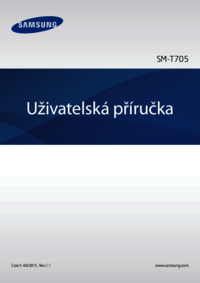
































 (156 Seiten)
(156 Seiten) (117 Seiten)
(117 Seiten) (86 Seiten)
(86 Seiten) (100 Seiten)
(100 Seiten)







Kommentare zu diesen Handbüchern